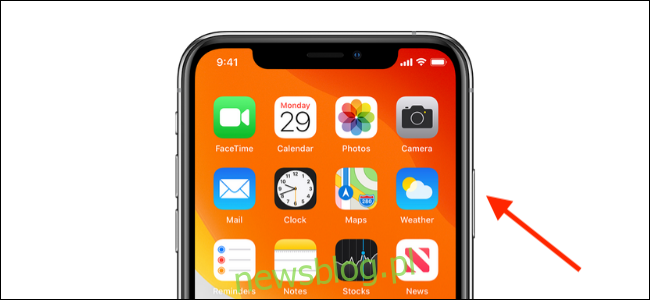Siri działa całkiem dobrze z iMessage. Możesz poprosić Siri o wysłanie wiadomości, a Siri transkrybuje ją na tekst. Ale co, jeśli Siri coś źle zrobi? Wysłanie wiadomości głosowej eliminuje wszelkie nieporozumienia.
Począwszy od aktualizacji iOS 14, Siri może nagrywać Twój głos i wysyłać go jako wiadomość głosową (audio). Chociaż możesz wysyłać wiadomości głosowe bezpośrednio w aplikacji Wiadomości, piękno korzystania z Siri polega na tym, że możesz to zrobić nawet bez podnoszenia iPhone’a – zakładając, że masz AirPods lub inne słuchawki.
Jak wysłać wiadomość głosową za pomocą Siri
Aby rozpocząć, wywołaj Siri. Możesz to zrobić, mówiąc „Hej Siri” na telefonie iPhone lub słuchawkach AirPods. Możesz też nacisnąć i przytrzymać przycisk „Boczny” na swoim iPhonie.
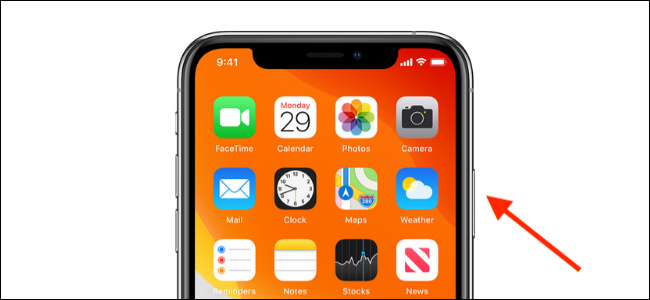
Następnie powiedz „Wyślij wiadomość głosową do (nazwa kontaktu)”.
Siri wyświetli komunikat „OK, nagrywanie…”, a kula Siri będzie animowana na ekranie.
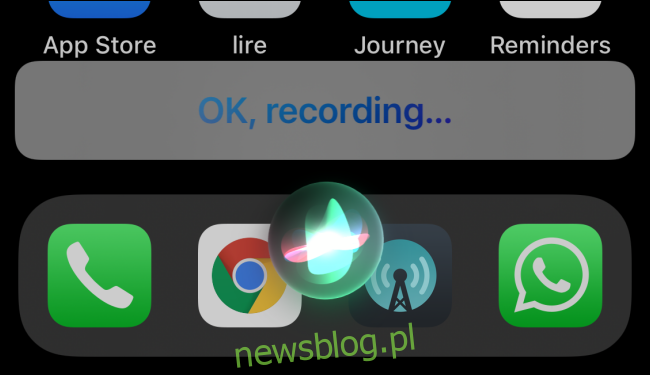
Daj mu sekundę lub dwie i zacznij mówić. W naszych testach stwierdziliśmy, że jeśli mówisz natychmiast, ucina to pierwszą sekundę lub dwie.
Po przeczytaniu wiadomości po prostu przestań mówić. Siri rozpozna to i automatycznie zatrzyma nagrywanie.
Następnie u góry ekranu pojawi się karta Siri z wiadomością audio. Możesz kliknąć przycisk „Odtwórz” tutaj, aby wyświetlić podgląd wiadomości głosowej i upewnić się, że jesteś z niej zadowolony. Kliknij przycisk „Wyślij”, aby wysłać wiadomość. Możesz też po prostu powiedzieć „Wyślij” do Siri na telefonie iPhone lub słuchawkach AirPods.
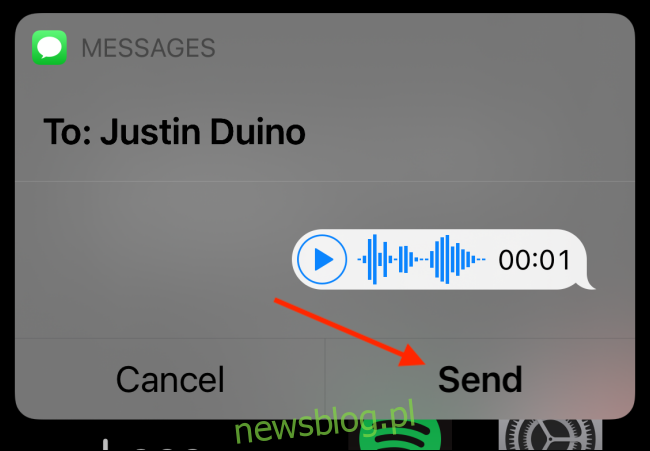
Po wysłaniu wiadomości Siri wyświetli kolejną kartę u góry ekranu z nazwą kontaktu.
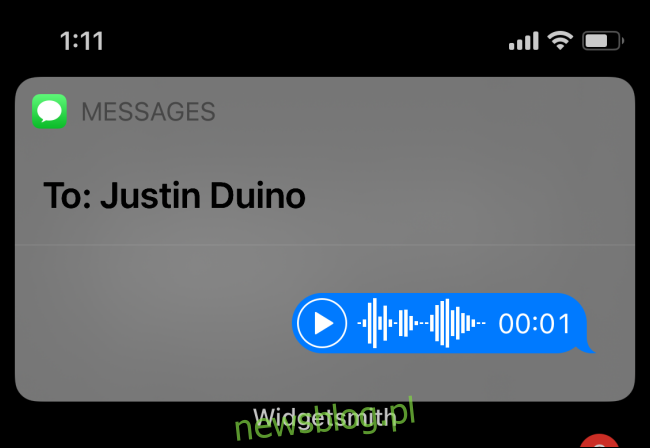
Teraz po prostu zamknij widok Siri, przesuwając palcem w górę od dołu ekranu iPhone’a lub naciskając dedykowany przycisk „Strona główna”, jeśli taki posiada.
Jak znaleźć wysłaną wiadomość głosową
Wiadomość audio będzie również dostępna w aplikacji Wiadomości. Aby go znaleźć, po prostu uruchom aplikację „Wiadomości” i otwórz rozmowę. Zobaczysz wiadomość audio podświetloną na niebiesko. Możesz tu nacisnąć przycisk „Odtwórz”, aby odtworzyć wiadomość. Jeśli nic nie słyszysz, kliknij przycisk „Głośność” obok wiadomości głosowej, aby wyłączyć wyciszenie dźwięku.
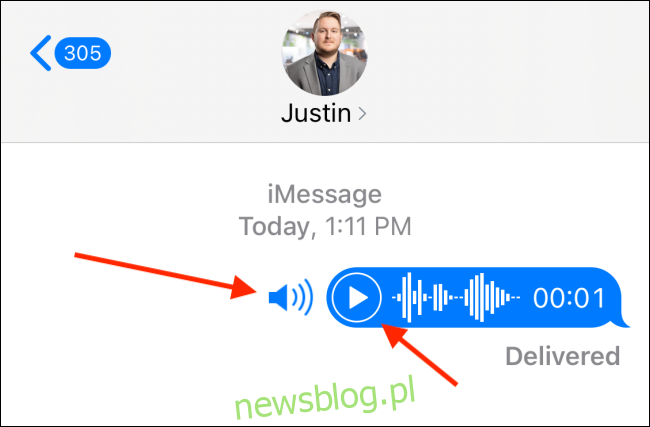
Kiedy masz do czynienia z wiadomościami głosowymi, powinieneś wiedzieć, że domyślnie wiadomości audio znikają w ciągu dwóch minut. Oto, jak zatrzymać usuwanie wiadomości audio na iPhonie.